【一般恶意网址篡改浏览器首页解决方法汇总】
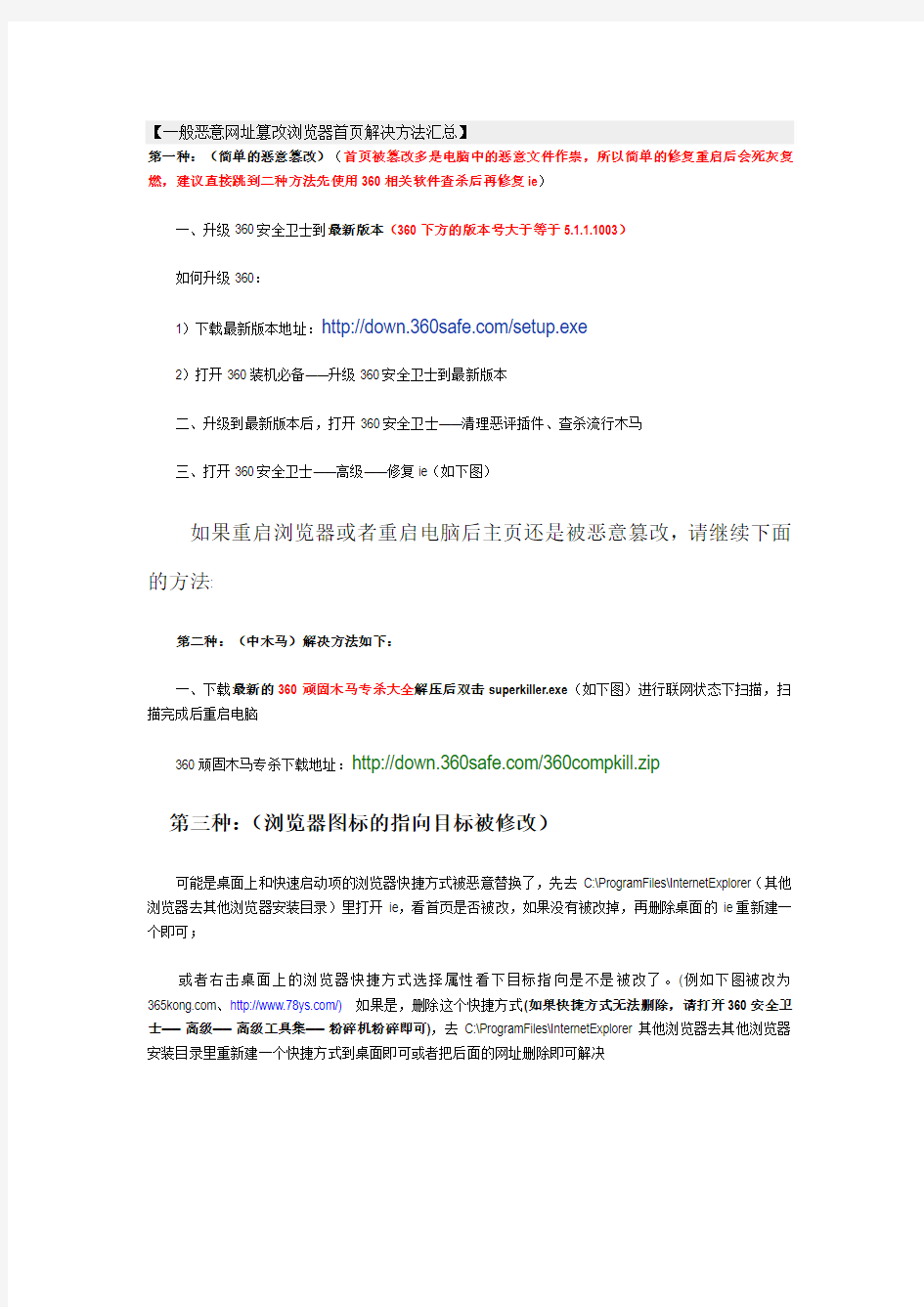
【一般恶意网址篡改浏览器首页解决方法汇总】
第一种:(简单的恶意篡改)(首页被篡改多是电脑中的恶意文件作祟,所以简单的修复重启后会死灰复燃,建议直接跳到二种方法先使用360相关软件查杀后再修复ie)
一、升级360安全卫士到最新版本(360下方的版本号大于等于5.1.1.1003)
如何升级360:
1)下载最新版本地址:https://www.360docs.net/doc/9a18202735.html,/setup.exe
2)打开360装机必备——升级360安全卫士到最新版本
二、升级到最新版本后,打开360安全卫士——清理恶评插件、查杀流行木马
三、打开360安全卫士——高级——修复ie(如下图)
如果重启浏览器或者重启电脑后主页还是被恶意篡改,请继续下面的方法:
第二种:(中木马)解决方法如下:
一、下载最新的360顽固木马专杀大全解压后双击superkiller.exe(如下图)进行联网状态下扫描,扫描完成后重启电脑
360顽固木马专杀下载地址:https://www.360docs.net/doc/9a18202735.html,/360compkill.zip
第三种:(浏览器图标的指向目标被修改)
可能是桌面上和快速启动项的浏览器快捷方式被恶意替换了,先去C:\ProgramFiles\InternetExplorer(其他浏览器去其他浏览器安装目录)里打开ie,看首页是否被改,如果没有被改掉,再删除桌面的ie重新建一个即可;
或者右击桌面上的浏览器快捷方式选择属性看下目标指向是不是被改了。(例如下图被改为https://www.360docs.net/doc/9a18202735.html,、https://www.360docs.net/doc/9a18202735.html,/)如果是,删除这个快捷方式(如果快捷方式无法删除,请打开360安全卫士——高级——高级工具集——粉碎机粉碎即可),去C:\ProgramFiles\InternetExplorer其他浏览器去其他浏览器安装目录里重新建一个快捷方式到桌面即可或者把后面的网址删除即可解决
首页被恶意篡改的十二种解决方法
首页被恶意篡改的十二种解决方法 我们浏览网页时,很容易出现造成注册表被修改,使得IE默认连接首页、标题栏及IE右键菜单被改为浏览网页时的地址(多为广告信息),更有甚者使浏览者的电脑在启动时出现一个提示窗口显示自己的广告,而且有愈演愈烈之势,遇到这种情况我们该怎样办呢? 一、注册表被修改的原因及解决办法 其实,该恶意网页是含有有害代码的ActiveX网页文件,这些广告信息的出现是因为浏览者的注册表被恶意更改的结果。 1、IE默认连接首页被修改 IE浏览器上方的标题栏被改成“欢迎访问……网站”的样式,这是最常见的篡改手段,受害者众多。 受到更改的注册表项目为: HKEY_LOCAL_MACHINE\SOFTWARE\Microsoft\Internet Explorer\Main\Start Page HKEY_CURRENT_USER\Software\Microsoft\Internet Explorer\Main\Start Page 通过修改“Start Page”的键值,来达到修改浏览者IE默认连接首页的目的,如浏览“万花谷”就会将你的IE默认连接首页修改为“https://www.360docs.net/doc/9a18202735.html, ”,即便是出于给自己的主页做广告的目的,也显得太霸道了一些,这也是这类网页惹人厌恶的原因。 解决办法: ①在Windows启动后,点击“开始”→“运行”菜单项,在“打开”栏中键入regedit,然后按“确定”键; ②展开注册表到 HKEY_LOCAL_MACHINE\SOFTWARE\Microsoft\Internet Explorer\Main下,在右半部分窗口中找到串值“Start Page”双击 ,将Start Page的键值改为“about:blank”即可; ③同理,展开注册表到 HKEY_CURRENT_USER\Software\Microsoft\Internet Explorer\Main 在右半部分窗口中找到串值“Start Page”,然后按②中所述方法处理。 ④退出注册表编辑器,重新启动计算机,一切OK了!
最新整理Win10浏览器主页被篡改怎么办
W i n10浏览器主页被篡改怎么办 有时由于我们操作不当,或者某些恶意插件,导致浏览器主页被篡改,这种情况很多用户都遇到过了,通常我们都是利用查毒软件来修复,那么有没有其他方法呢? 主页被篡改怎么办? 1、打开事件日志: 具体位置在控制面板-系统和安全-管理工具-查看事件日志。 2、新建查看注册表值被修改的自定义视图。 在左侧事件查看器-自定义视图一栏右击,选择创建自定义视图,在弹出的界面,选择事件日志的安全,同时在下方的事件I D项填写4657。4657表示注册表值被修改。然后自定义名称即可。 3、根据查看到的信息定位软件将其卸载。 如果有记录条目出现的话,点击条目即可看到日志的详细信息,在进程信息-进程名一栏,能够定位到程序的位置,就可以知道是哪个程序修改的主页了,如果不是必要软件直接卸载就可以了。 这样的操作比较适合喜欢刨根问底的用户,如果只
是普通用户的话,可以直接通过某某管家、卫士、助手锁定主页,这种方法比较简单直接,但修改主页的幕后软件是哪个就无从得知了。 补充:浏览器常见问题分析 1.I E浏览器首次开机响应速度慢,需要数秒。搞定办法:I E下选择工具-i n t e r n e t选项-连接-局域网设置-取消自动检测。 2.I E9图片显示不正常或干脆不显示,尤其是Q Q 空间搞定办法:工具-i n t e r n e t选项-高级-加速图形-运用软件而非G P U选择。 3.打开网页显示搞定方案:工具-i n t e r n e t选项-高级中关闭重新启动i e后即开。 4.下载完所需安全控件也无法运用各种网银,付款时识别不出u盾搞定方案:据提示下载银行安全控件并安装。插上u盾,拿建行为例:在开始菜单里-所有程序-中国建设银行E路护航网银安全组件-网银盾管理工具打开后点击你的u盾并注册。然后重新启动浏览器(一定要完全退出再进)进入付款网页上方会显示是否允许加载项,选择在所有站点允许。这时候可能还需要再次重新启动浏览器进入付款页面这时候你期待的
解决浏览器主页被hao123、360和2345篡改简单有效方法
解决浏览器主页被hao123、360和2345篡改简单有效方法 如何你不小心被hao123, 360, 2345等篡改了可以用一下方法解决。 方式一 查看chrom浏览器的快捷方式后面是否有小尾巴,去掉就可以。如下:
方式二 查找到源程序位置,修改源文件的文件名。然后删除旧的快捷方式,重新将改名后的源程序的快捷发送到桌面就好了。如下:找到源文件
修改后重新发送到桌面
方式三 以上方式还是不行的话,打开谷歌浏览器,在地址栏中输入chrome://version,如出现如下类似的情况。这种情况一般是有你的电脑安装某个免费的软件,也是会默认同意将某某网址设定为你的主页,这时这些恶意程序会劫持并修改你的浏览器的默认搜索引擎,如下图 将整个命令行进行复制(“C:\Program Files \Google\Chrome\Application\chrome.exe” –flag-switches-begin –flag-switches-end –flag-switches-begin –flag-switches-end www ku113 com)后将后面的www ku113 com网址更改为你需要的访问的首页网址,然后替换快捷方式里的路径(或者鼠标右键新建快捷方式输入命令行地址)将快捷方式中常规设置为只读选项,可能大部分杀毒软件
会报毒,将快捷方式添加到信任就可以. 方式四 与方法三类似,在谷歌浏览器地址栏中输入 chrome://version将命令行复制后,更改后面的首页地址www
ku113 com。新建一个文本文件将更改后的命令行粘贴进去,然后更改文件后缀名为.bat 文件(不知道怎么改后缀名的请自行百度),即可使用命令行打开浏览器。 方式五 最后,如果实在嫌麻烦,改下快捷方式文件名就好,如下,改为谷歌浏览器。
IE主页被篡改现象大汇总及解决方法
有人问,电脑上的哪一个程序用得最多?也许有人会说是QQ!!但事实上是IE 浏览器!IE浏览器这个是非之地,在上网的过程中常常被人为,或者病毒等,弄得面目全非,导致无法使用。有鉴于此,笔者将IE使用中最常见的故障:IEIE 主页被篡改技巧总结如下,望能解决朋友们的烦恼。在此感谢新浪电脑医生房间睿婕医生的帮助。 问题1,浏览某些网页的时候,自己将主页定义成该网页.在IE属性的常规选项中的地址栏可以输入自己喜欢首页应用确定即可. 问题2.安装某些软件把主页锁定成该软件的首页,常见的比如安装QQ,SOGO拼音,超级兔子等. (注:请安装软件的时候一定要仔细阅读软件的安装说明,不需要选择的请去掉勾选,而不是一味的点下一步。) 问题3.注册表中strart page值被更改 相关路径如下: a.HKEY_LOCAL_MACHINE\SOFTWARE\Microsoft\Internet Explorer\Main下的start page值 b.HKEY_CURRENT_USER\Software\Microsoft\Internet Explorer\Main下的 start page值 c.HKEY_USERS\.DEFAULT\Software\Microsoft\Internet Explorer\Main下的start page值 d.HKEY_USERS\S-1-5-18\Software\Microsoft\Internet Explorer\Main下的start page值 e.HKEY_USERS\S-1-5-20\Software\Microsoft\Internet Explorer\Main下的start page值 f.HKEY_USERS\S-1-5-21-583907252-436374069-1060284298-500\Software\Mic rosoft\Internet Explorer\Main值。 (注:此项操作建议请有一定的电脑经验并对注册表有一定动手能力的朋友操作。) 问题4.中了一些恶意软件,主页被篡改而且把桌面上的正常的IE属性给隐藏或删除,然后做个恶意网站的快捷方式在桌面.导致一些用户打开IE的时候主页不是自己设置的。 常见的几种现象:
如何修复被劫持、篡改的IE主页
如何修复被劫持、篡改的IE主页 鉴于一些人,可能不愿意看完全文,写个内容提要在前面,给一些懒人看,另外,你们到底哪 看不懂,能说说不?我尽量改得通俗一点,或作一些解释,别放弃,如果用什么软件一键搞定, 这问题就不会如此泛滥了,但总有希望,搞清楚规律就能解决: 篡改、劫持IE主页的方法与解决: 1、2、修改注册表,强制访问,可通过在注册表中搜索网址的的方法修复 3、在浏览器快捷方式的属性中添加网址,删除添加部分 4、病毒、木马,通过各种启动项、插件加载,防比杀容易 5、右键菜单加载,也在注册表中 6、软件捆绑,卸载软件再修复 7、修改HOSTS,不常见 总结,推荐注册表搜索法与工具修复法(如360),可选的是HOSTS屏蔽法。 下面说的是一些篡改劫持IE主页的实现途径与对应的解决方法,如果你遇到的不在其中,欢迎补充与指正。 1、最简单的直接修改,通过注册表 (HKEY_LOCAL_MACHINE\SOFTWARE\Microsoft\Internet Explorer\Main中的“start page”)修改IE的主页设置,也就是IE的internet选项中的主页(IE菜单中的“工具”-internet选项-常规-主页)。为了不让用户修复,往往会采取措施禁止主页修改,也就是主页那里是灰色的,无法改变主页的值,一般通过组策略达到此目的(其实也就是注册表中设置),因为这招已经用老了,所以修复的方法网上都能查得到,各种IE修复工具也能做到,以至于现在采用这种方法的人也少了,真没什么好多说的。 2、通过IE的命令形式,也是修改注册表,会在正常的值后面添加强制访问的网址链接,如: HKEY_CLASSES_ROOT\CLSID\{871C5380-42A0-1069-A2EA- 08002B30309D}\shell\OpenHomePage\Command(正常值:C:\Program Files\Internet Explorer\IEXPLORE.EXE)
怎样修改默认网页主页网址首页-修改IE主页首页-修改浏览器主页首页
怎样修改默认网页主页网址首页-修改IE主页首页-修改浏览器主页首页.txt当你以为自己一无所有时,你至少还有时间,时间能抚平一切创伤,所以请不要流泪。能满足的期待,才值得期待;能实现的期望,才有价值。保持青春的秘诀,是有一颗不安分的心。不是生活决定何种品位,而是品位决定何种生活。怎样修改默认网页主页网址首页-修改IE主页首页-修改浏览器主页首页 (一).默认主页被修改 1.破坏特性:默认主页被自动改为某网站的网址。 2.表现形式:浏览器的默认主页被自动设为如********.COM的网址。 3.清除方法:采用手动修改注册表法,开始菜单->运行->regedit->确定,打开注册表编辑工具,按顺序依次打开:HKEY_LOCAL_USER\Software\Microsoft\Internet Explorer\Main 分支,找到Default_Page_URL键值名(用来设置默认主页),在右窗口点击右键进行修改即可。按F5键刷新生效。 危害程度:一般 (二).默认首页被修改 1.破坏特性:默认首页被自动改为某网站的网址。 2.表现形式:浏览器的默认主页被自动设为如********.COM的网址。 3.清除方法:采用手动修改注册表法,开始菜单->运行->regedit->确定,打开注册表编辑工具,按如下顺序依次打开:HKEY_LOCAL_USER\Software\Microsoft\Internet Explorer\Main分支,找到StartPage键值名(用来设置默认首页),在右窗口点击右键进行修改即可。按F5键刷新生效。 危害程度:一般 (三).默认的微软主页被修改 1.破坏特性:默认微软主页被自动改为某网站的网址。 2.表现形式:默认微软主页被篡改。 3.清除方法: (1)手动修改注册表法:开始菜单->运行->regedit->确定,打开注册表编辑工具,按如下顺序依次打开:HKEY_LOCAL_MACHINE\Software\Microsoft\InternetExplorer\Main 分支,找到Default_Page_URL键值名(用来设置默认微软主页),在右窗口点击右键,将键值修改为https://www.360docs.net/doc/9a18202735.html,/windows/ie_intl/cn/start/ 即可。按F5键刷新生效。
IE首页被篡改的解决办法
IE首页被篡改的解决办法 发表日期:2005年12月29日编辑:admin 有317位读者读过此文【字体:大中小】病情诊断 IE首页被强行“篡改”、“挟持”,这是上网用户经常碰到的问题。其背后的罪魁祸首是电脑病毒和流氓软件。 IE是电脑用户最常使用的网页浏览器,但正因为普及率高,其也成为了最容易受到黑客、病毒以及流氓软件攻击的对象。最常见的IE首页被篡改的现象是默认页被修改成了自己不熟悉的主页网址,每当用户开启IE浏览器时,这个主页就会主动跳出来。 三大处方 方法一:修改IE工具栏 在正常情况下,IE首页的修改可以通过IE工具栏里的“工具”-“Internet选项”-“常规”-“主页”功能模块来实现。 在弹出的窗口里,用户只要在“可更改主页”的地址栏中输入自己经常使用的网址然后再点击下面的“使用当前页”按钮就可以将其设为自己的IE首页了;如果是点击了“使用默认页”则一般会使IE首页调整为微软中国公司的主页;至于“使用空白页”选项则是让IE首页显示为“blank”字样的空白页,便于用户输入网址。
方法二:修改注册表 但是,很多情况下,由于受了恶意程序的控制,进入“IE工具栏”也无法再把其改回来。有时候,“可更改主页”的地址栏也变成了灰色,无法再进行调整;有时候,即使你把网址改回来了,再开启IE浏览器,那个恶意网址又跑回来了。 这种情况下我们应该怎么办呢?最通常的办法是找到相应的注册表文件,把它改回来。 以IE首页的注册表文件修改为例,我们首先要启动Windows的注册表编辑器,具体方法是点击Windows界面左下角的“开始”按钮,再选择“运行”,在弹出的对话框中输入“regedit”就可以进入注册表编辑器了。 IE首页的注册表文件是放在 HKEY_CURRENT_USER\Software\Microsoft\Internet Explorer\Main\Start Page下的,而这个子键的键值就是IE首页的网址。以笔者的电脑为例,键值是https://www.360docs.net/doc/9a18202735.html,,它是可以修改的,用户可以改为自己常用的网址,或是改为“about:blank”,即空白页。这样,你重启IE就可以看到效果了。 如果这种方法也不能奏效,那就是因为一些病毒或是流氓软件在你的电脑里面安装了一个自运行程序,就算你通过修改注册表恢复了IE首页,但是你一重新启动电脑,这个程序就会自动运行再次篡改。 这时候,我们需要对注册表文件进行更多的修改,运行“regedit”,然后依次展开 HKEY_LOCAL_MACHINE\Software\Microsoft\Windows\Current Version\Run主键,然后将其下的
任何浏览器主页被2345劫持最新解决办法
任何浏览器主页被2345劫持最新解决办法 今天被2345网站劫持,在百度搜索N种办法、包括N种安全软件无效,万般无奈中只好自己想办法,因为试验过的方法都试过,所以寻找没找过的地方,发现在‘服务’里,居然在服务里?!下面是小编跟大家分享的是任何浏览器主页被2345劫持最新解决办法,欢迎大家来阅读学习~ 任何浏览器主页被2345劫持最新解决办法 工具/原料 一台可以上网的电脑就可以了,可以用来搜索你不会的步骤 双手和大脑 方法/步骤
我用的是XP SP3,所以以XP步骤为例: 右键我的电脑=>管理=>服务和应用程序=>服务=>你会看到一个没有描述的服务,这里我发现的名字是iastor70es,双击此服务,点暂停,因为你停止不掉这个狗东西,然后在启动类型里选择已禁用。 然后重启电脑,是不是主页已经变回来了?你以为完了?还没有,这还不完全,虽然已经禁止掉了,但是篡改你主页的文件还在,而且服务也还在。 点击开始=>运行=>输入regedit回车=>然后依次打开HKEY_LOCAL_MACHINE\\SYSTEM\\ControlSet001\\Services\\一直看左边,你会发现这个键值下的所有东西就是你计算机里的所有服务,其他的不要乱动,找到iastor70es直接把这个主键包删掉。
对不起,忘掉了一个重要的步骤,现在补充一下: 点击开始=>运行=>输入regedit回车=>然后依次打开HKEY_LOCAL_MACHINE\\SOF净了。 任何浏览器主页被2345劫持最新解决办法相关文章:
Internet Explorer主页被篡改,如何修复
问题描述: Internet Explorer 是大家最常使用的网页浏览器。但正因为普及率高,它也成为了最容易受到黑客、病毒以及流氓软件攻击的对象。 经常有同学反映,每次打开网页时都会出现弹出同一个奇怪的网址,而且,无论怎样修改都改不回来,真是很头疼…… 回到顶端 解决方法: 篡改IE默认主页是恶意网站和病毒惯用的手法。针对这个问题,下面小易为大家介绍两种解决方法。 [小易提示:如果您无法顺利执行下列修复步骤,或是完成以下修复步骤重启计算机后却发现问题依旧,说明计算机很可能感染了病毒,建议您下载安装微软提供的免费杀毒软件Microsoft Security Essentials进行一次全面的杀毒。] 方法一:Fixit 自动修复。 小易帮您找到了一个省时省力的自动修补程序。请单击“解决此问题”链接,在文件下载对话框中单击“运行”,然后按照向导操作即可。 解决此问题 Microsoft Fix it 50526 修补程序会在桌面上自动为您创建一个Internet Explorer 快捷方式。修复完成后请重启计算机使更改生效。 方法二:自己动手修复。 按一下组合键“Win+R”调出运行命令框。在打开栏中键入regedit.exe,回车,打开注册表编辑器。
若弹出用户账户控制窗口,请运行以继续。 请依次定位到注册表项:HKEY_CURRENT_USER\Software\Policies\Microsoft 展开Microsoft,查看其下是否包含子项Internet Explorer? 若有,请删除(右击Internet Explorer,选择“删除”)。
类似地,请依次定位到以下3个注册表项。单击Main,查看右边细节窗口中[Default_Page_URL]值和[Start Page]值是否有异常。如果被修改了,请根据自己的需要改回(右击键值,选择“修改”进行更改)。 ?HKEY_CURRENT_USER\SOFTWARE\Microsoft\Internet Explorer\Main ?HKEY_ LOCAL_MACHINE\SOFTWARE\Microsoft\Internet Explorer\Main ?HKEY_USERS\Default\Software\Microsoft\Internet Explorer\Main
IE主页被强制修改,解决办法
【一】第一种,也是最简单的一种,这种方式是他将你的主页改成了他的网站,但是你可以用以下办法直接改回来: 解决办法:打开IE—>【工具】—>【Internet选项】—>将【常规】选项卡里的【主页】里面的网址改成你想要的就可以了; 【二】如果上面的方法还不行,那你就继续往下看。如果你桌面上的IE是快捷方式的话,那问题可能出在这里,这种更改主页的方式其实也没有什么技术含量,但是他的狡猾程度却是非常高的。他把复杂的问题简单化之后,让很多高手误入歧途,反而没能把问题解决。他的原理是将你的快捷方式目标栏加入了他的网址,每次点击快捷方式的时候就自然指向了他的那个网站。 解决办法:在桌面那个IE快捷方式上点击右键—>【属性】—>在【目标】栏的字符串末尾应该可以看到那个网址,如果有,把他改成你想要的或者直接把那个网址改你你先要的就可以了;如果没有任何网址,请把他按下图方式改成你想要的即可。 【三】倘若上面的方法都不能解决你的问题,那好不要急,继续,你的问题一定可以解决的。请按下列方法来: 解决办法:点击【开始】菜单—>【运行】或直接按键盘上的[R]键—>输入regedit点击确定—>按住键盘上的Ctrl和F键(或点击【编辑】—>【查找】)—>在【查找目标】输入你被篡改的那个网址中间部分(如https://www.360docs.net/doc/9a18202735.html,/dd?pw=kkk,则输入https://www.360docs.net/doc/9a18202735.html,),在下面查看
栏的[项]、[值]、[数据]全部勾上,点击【查找下一个】,如果有查找结果,直接将查找的结果的值里面的网址改成你想要的(双击右边的相应的名称即可进行编辑)或者干脆直接将其删除掉即可(如果提示你无法进行编辑或更改等信息,则你需要更改权限,方法是在右边相应的文件夹图标上点击右键—>【权限】—>将【完全控制】勾上,点击确定就可以修改了)。照此方法多查找几次,直到查找不到结果为止。为止,一般情况下即可解决问题了。 【四】还有一种情况就是,按上面一二三的方法都行不通,按三的方法根本没有查找结果,那么问题就可能出在那个网址上,这也是我最近遇到的最狡猾的篡改方式了,其实他的原理跟【三】一样,只是他耍了一点诡计,他在注册表里写入的是另外一个网址,然后通过那个网址跳转到你所看到的那个网站去的,怪不得你按你所看到的那个网址查找不到结果了! 解决办法:点击桌面IE图标启动【IE】,在IE启动的时候注意观察IE 启动时【地址栏】里的网址(要快哦,不然他跳转到他所设置的那个地址后就看不到了。看不清请多点击几次,或者把网断掉再点击就不会跳转了),记住那个网址的中间部分(方法见【三】)。然后用那个网址按照【三】的方法即可解决问题。 【五】其他情况。如果以上方法都不行。那么你一定是中了什么木马或者病毒,他们会不时地将你的主页更改掉,或者在你启动机子时更改,或者在运行什么程序时更改,难怪你永远也改不回来。要是这种情
IE主页被恶意绑定顺利改回2345网址之家
今天遇到过一个问题,IE 浏览器不知怎么的,被绑死啦,绑定的网站是 https://www.360docs.net/doc/9a18202735.html,/之后,无论你怎么打开IE ,他都是https://www.360docs.net/doc/9a18202735.html,为主页啦如果IE被绑成某些不健康的网址,一打开网页,要是领导在旁边看到就把脸丢到家啦!在IE 选项常规主页改为https://www.360docs.net/doc/9a18202735.html,/?k565012/(本人习惯用这个),改了好多次,都不行 也进去注册表里面改过啦, 开始运行Regedit HKEY_LOCAL_MACHINE—>SOFTWARE—>Microsoft→Internet Explorer→Main 右边Default_Page_URL 改为https://www.360docs.net/doc/9a18202735.html,/?k565012/ Start Page 改为https://www.360docs.net/doc/9a18202735.html,/?k565012/ 都不ok !特郁闷! 在不借助任何软件或者修复工具的情况下。下面是个不错的选择! 使用2345桌面快捷方式 如果您的首页被别的不法网站恶意修改,而无法将"2345网址导航 "https://www.360docs.net/doc/9a18202735.html,/?k565012设为首页,请用以下方法↓ 第一步:在桌面空白处按鼠标右键,点"新建",再点"快捷方式",见图1 第二步:输入https://www.360docs.net/doc/9a18202735.html,/?k565012,按下一步,见图2 第三步:再输入 Internet Explorer按完成,见图3 图1--在桌面空白处按鼠标右键,点"新建",再点"快捷方式"
图2--在上面输入好2345的网址 图3--为它取个名字.请输入 Internet Explorer 以后上网看网页就点桌面上的即可。 如果在桌面没看到IE 的快捷方式,可以打开C:\Program Files\Internet Explorer\iexplorer.exe 点右键发送到桌面快捷方式!
最新整理IE浏览器主页总是被修改如何解决
I E浏览器主页总是被修改如何解决 有时由于一些不当操作或者恶意插件,总是不知道什么原因主页就被修改了,尽管我们改过来之后,还是会被修改,这真让人很头疼。下面,小编就来教大家一个方法,让你的主页不再被修改。 方法/步骤 1.如果网页被篡改成了你不喜欢的网站,首先你要做的就是把主页再改过来。首先打开浏览器,以I E9浏览器为例。点击浏览器右上角的设置按钮。 2.在弹出的菜单中点击i n t e r n e t选项,进入浏览器设置。其他版本的浏览器的方法也类似,总之找到 i n t e r n e t选项打开即可。 3.打开设置页后最上方的框中显示的就是你的浏览器主页,通常一些恶意的软件就会通过更改这里来篡改浏览器的主页。 4.把网址删除,输入你想设置的主页,比如百度,然后点击确定退出。 5.这时,再打开浏览器时,其主页就会是你设置的百度主页。这样倒是改过来了,但谁能保证以后不会再被篡改呢?所以,还是得想一个一劳永逸的办法。
6.首先打开运行框,在运行框中输入g p e d i t.m s c,然后点击确定或者回车打开组策略编辑器。 7.打开组策略编辑器后,点击用户配置,然后管理模板。 8.在管理模板选项中,点击其前面的黑色小三角,然后点击w i n d o w s组件,再点击w i n d o w s组件前面的小三角,就会出现再次一级的列表,其中第一项即是浏览器的设置,点击一下i n t e r n e t e x p l o r e r。 9.在浏览器选项中,用鼠标向下拉最右边的下拉条,找到禁用更改主页设置这样一个选项。 10.用鼠标左键双击一下这个禁用更改主页设置的 选项。然后就会出现下面这样一个界面。点选第二项已启用,然后在下面方框标注的区域填入你想设置的主页,即百度首页,然后点击确定退出。 11.最后点击关闭按钮关闭组策略编辑器。这时,所要进行的设置都已经完成了。其实现在,已经拥有一个坚不可摧的浏览器主页了。 12.再次打开浏览器设置页,你现在会发现与以前有所不同,因为填写浏览器主页的输入框已经处于不可输入状态,下面的设置按钮也已经处于灰色不可用的状态。
IE首页被恶意篡改的十二种解决方法
IE首页被恶意篡改的十二种解决方法 我们浏览网页时,很容易出现造成注册表被修改,使得IE默认连接首页、标题栏及IE右键菜单被改为浏览网页时的地址(多为广告信息),更有甚者使浏览者的电脑在启动时出现一个提示窗口显示自己的广告,而且有愈演愈烈之势,遇到这种情况我们该怎样办呢? 一、注册表被修改的原因及解决办法 其实,该恶意网页是含有有害代码的ActiveX网页文件,这些广告信息的出现是因为浏览者的注册表被恶意更改的结果。 1、IE默认连接首页被修改 受到更改的注册表项目为: 通过修改“StartPage”的键值,来达到修改浏览者IE默认连接首页的目的,如浏览“万花谷”就会将你的IE默认连接首页修改为“http: //on ①在Windows启动后,点击“开始”→“运行”菜单项,在“打开”栏中键入regedit,然后按“确定”键; ②展开注册表到 blank”即可; ③同理,展开注册表到 在右半部分窗口中找到串值“Start Page”,然后按②中所述方法处理。 ④退出注册表编辑器,重新启动计算机,一切OK了! 特殊例子:
解决办法: 运行注册表编辑器regedit.exe,然后依次展开 HKEY_LOCAL_MACHINE\Software\Microsoft\Windows\Current Version\Run主键,然后将其下的registry.exe子键删除,然后删除自运行程序c: \ProgramFiles\registry.exe,最后从IE选项中重新设置起始页就好了。 2、篡改IE的默认页 有些IE被改了起始页后,即使设置了“使用默认页”仍然无效,这是因为IE 起始页的默认页也被篡改啦。 具体说来就是以下注册表项被修改: “Default_Page_URL”这个子键的键值即起始页的默认页。 解决办法: 3、修改IE浏览器缺省主页,并且锁定设置项,禁止用户更改回来。 主要是修改了注册表中IE设置的下面这些键值(DWORD值为1时为不可选): "Settings"=dword:1 "Links"=dword:1 "SecAddSites"=dword:1 解决办法: 将上面这些DWORD值改为“0”即可恢复功能。 4、IE的默认首页灰色按扭不可选
IE默认微软主页被自动改为某网站的网址
IE常见问题 (一).默认首页被修改 现象: 浏览器的默认主页被自动设为如WWW.********.COM的网址。 解决方法: 采用手动修改注册表法,开始菜单->运行->regedit->确定,打开注册表编辑工具,按如下顺序依次打开: HKEY_LOCAL_USER\Software\Microsoft\Internet Explorer\Main分支,找到StartPage键值名(用来设置默认首页),在右窗口点击右键进行修改即可。按F5键刷新生效。 (二).默认的微软主页被修改 现象: 默认微软主页被自动改为某网站的网址. 解决方法: (1)手动修改注册表法:开始菜单->运行->regedit->确定,打开注册表编辑工具,按如下顺序依次打开: HKEY_LOCAL_MACHINE\Software\Microsoft\InternetExplorer\Main 分支,找到Default_Page_URL键值名(用来设置默认微软主页),在右窗口点击右键,将键值修改https://www.360docs.net/doc/9a18202735.html,/windows/ie_intl/cn/start/即可。按F5键刷新生效。(2)自动文件导入注册表法:请把以下内容输入或粘贴复制到记事本内,以扩展名为reg的任意文件名存在C盘的任一目录下,然后执行此文件,根据提示,一路确认,即可显示成功导入注册表。REGEDIT4 [HKEY_LOCAL_MACHINE\Software\Microsoft\Internet Explorer\Main] "default_page_url"="https://www.360docs.net/doc/9a18202735.html,/windows/ie_intl/cn/start/"; (三).主页设置被屏蔽锁定,且设置选项无效不可更改现象: 主页设置地址栏为灰色,无法修改被禁用 解决方法: (1)手动修改注册表法:开始菜单->运行->regedit->确定,打开注册表编辑工具,按如下顺序依次打开: HKEY_CURRENT_USER\Software\Microsoft\InternetExplorer\分支,新建“ControlPanel”主键,然后在此主键下新建键值名为“HomePage”的DWORD值,值为“00000000”,按F5键刷新生效。 (四).IE标题栏被添加非法信息 现象: 在IE顶端蓝色标题栏上多出了某些广告内容 解决方法: (1)手动修改注册表:开始菜单->运行->regedit->确定,打开注册表编辑工具,第一,按如下顺序依次打开: HKEY_CURRENT_USER\Software\Microsoft\Internet Explorer\Main分支,找到“Window Title”键值名,输入键值为Microsoft Internet Explorer,按F5刷新。第二,按如下顺序依次打开:HKEY_CURRENT_MACHINE\Software\Microsoft\InternetExplorer\Main分支,找到“Window Title”键值名,输入键值为Microsoft Internet Explorer,按F5刷新生效。(2)自动文件导入注册表:请把以下内容输入或粘贴复制到记事本内,以扩展名为reg的任意文件名存在C盘的任一目录下,然后执行此文件,根据提示,一路确认,即可显示成功导入注册表。REGEDIT4 [HKEY_CURRENT_USER\Software\Microsoft\Internet Explorer\Main] "Window Title"="Microsoft Internet Explorer" [HKEY_LOCAL_MACHINE\Software\Microsoft\Internet
Win10浏览器主页被篡改怎么办
Win10浏览器主页被篡改怎么办 有时由于我们操作不当,或者某些恶意插件,导致浏览器主页被篡改,这种情况很多用户都遇到过了,通常我们都是利用查毒软件来修复,那么有没有其他方法呢? 主页被篡改怎么办? 1、打开事件日志: 具体位置在“控制面板-系统和安全-管理工具-查看事件日志”。 2、新建查看注册表值被修改的自定义视图。 在左侧“事件查看器-自定义视图”一栏右击,选择“创建自定义视图”,在弹出的界面,选择“事件日志”的“安全”,同时在下方的“事件ID”项填写“4657”。“4657”表示注册表值被修改。然后自定义名称即可。 3、根据查看到的信息定位软件将其卸载。 如果有记录条目出现的话,点击条目即可看到日志的详细信息,在“进程信息-进程名”一栏,能够定位到程序的位置,就可以知道是哪个程序修改的主页了,如果不是必要软件直接卸载就可以了。 这样的操作比较适合喜欢刨根问底的用户,如果只是普通用户的话,可以直接通过某某管家、卫士、助手锁定主页,这种方法比较简单直接,但修改主页的幕后软件是哪个就无从得知了。 补充:浏览器常见问题分析 1.IE浏览器首次开机响应速度慢,需要数秒。搞定办法:IE下选择工具-internet 选项-连接-局域网设置-取消自动检测。 2. IE9图片显示不正常或干脆不显示,尤其是QQ空间搞定办法:工具-internet 选项-高级-加速图形-运用软件而非GPU 选择。 3. 打开网页显示【Internet Explorer 已不再尝试还原此网站。该网站看上去仍有问题。您可以执行以下操作:转到首页】搞定方案:工具-internet选项-高级中关闭【启用崩溃自动恢复】重新启动ie后即开。 4. 下载完所需安全控件也无法运用各种网银,付款时识别不出u盾搞定方案:据提示下载银行安全控件并安装。插上u盾,拿建行为例:在开始菜单里-所有程序-中国建设银行E路护航网银安全组件-网银盾管理工具打开后点击你的u盾并注册。然后重新启动浏览器(一定要完全退出再进) 进入付款网页上方会显示是否允许加载项,
最新整理默认浏览器被强制篡改怎么办
默认浏览器被强制篡改怎么办 有时由于某些恶意插件或者病毒,默认浏览器可能会被强制篡改,大家如果有遇到这样的情况,可以使用注册表手动恢复被篡改的默认浏览器,具体的操作方法请看下文, 操作步骤: 1、按下W i n+R,输入r e g e d i t回车,打开注册表编辑器; 2、定位到以下子项: \H K E Y_C U R R E N T_U S E R\S o f t w a r e\C l a s s e s 3、在C l a s s e s下找到.h t m/.h t m l,这时你会看到所使用的默认浏览器 4、我的电脑使用的是f i r e f o x,所以此处显示为 F i r e f o x H T M L。如果改为系统默认,只需双击键值并输入H t m l f i l e即可。 补充:浏览器常见问题分析 1.I E浏览器首次开机响应速度慢,需要数秒。搞定办法:I E下选择工具-i n t e r n e t选项-连接-局域网设置-取消自动检测。 2.I E9图片显示不正常或干脆不显示,尤其是Q Q
空间搞定办法:工具-i n t e r n e t选项-高级-加速图形-运用软件而非G P U选择。 3.打开网页显示搞定方案:工具-i n t e r n e t选项-高级中关闭重新启动i e后即开。 4.下载完所需安全控件也无法运用各种网银,付款时识别不出u盾搞定方案:据提示下载银行安全控件并安装。插上u盾,拿建行为例:在开始菜单里-所有程序-中国建设银行E路护航网银安全组件-网银盾管理工具打开后点击你的u盾并注册。然后重新启动浏览器(一定要完全退出再进)进入付款网页上方会显示是否允许加载项,选择在所有站点允许。这时候可能还需要再次重新启动浏览器进入付款页面这时候你期待的u盾密码输入框会出现。这样就o k了 5.打开网页一直刷新-失败-刷新,无限循环搞定办法:工具-i n t e r n e t选项-高级-禁用脚本调试。 6.I E习惯性停止工作或崩溃。搞定办法:工具-管理加载项,一一禁用排除以找到某个插件的问题。由于情况多种多样,有些时候找不到具体原因,我们可以通过重置来搞定工具-i n t e r n e t选项-高级。 相关阅读:浏览器实用技巧
修复IE浏览器主页被修改的方法
IE首页被篡改的解决办法 方法一:修改IE工具栏 在正常情况下,IE首页的修改可以通过IE工具栏里的“工具”-“Internet选项”-“常规”-“主页”功能模块来实现。 在弹出的窗口里,用户只要在“可更改主页”的地址栏中输入自己经常使用的网址然后再点击下面的“使用当前页”按钮就可以将其设为自己的IE首页了;如果是点击了“使用默认页”则一般会使IE首页调整为微软中国公司的主页;至于“使用空白页”选项则是让IE首页显示为“blank”字样的空白页,便于用户输入网址。 方法二:修改注册表 但是,很多情况下,由于受了恶意程序的控制,进入“IE工具栏”也无法再把其改回来。有时候,“可更改主页”的地址栏也变成了灰色,无法再进行调整;有时候,即使你把网址改回来了,再开启IE浏览器,那个恶意网址又跑回来了。 这种情况下我们应该怎么办呢?最通常的办法是找到相应的注册表文件,把它改回来。 以IE首页的注册表文件修改为例,我们首先要启动Windows的注册表编辑器,具体方法是点击Windows界面左下角的“开始”按钮,再选择“运行”,在弹出的对话框中输入“regedit”就可以进入注册表编辑器了。 IE首页的注册表文件是放在HKEY_CURRENT_USER\Software\Microsoft\Internet Explorer\Main\Start Page下的,而这个子键的键值就是IE首页的网址。以笔者的电脑为例,键值是https://www.360docs.net/doc/9a18202735.html,,它是可以修改的,用户可以改为自己常用的网址,或是改为“about:blank”,即空白页。这样,你重启IE就可以看到效果了。 如果这种方法也不能奏效,那就是因为一些病毒或是流氓软件在你的电脑里面安装了一个自运行程序,就算你通过修改注册表恢复了IE首页,但是你一重新启动电脑,这个程序就会自动运行再次篡改。 这时候,我们需要对注册表文件进行更多的修改,运行“regedit”,然后依次展开HKEY_LOCAL_MACHINE\Software\Microsoft\Windows\Current Version\Run主键,然后将其下的registry.exe子键删除,然后删除自运行程序c:\Program Files\registry.exe,最后从IE选项中重新设置起始页就好了。 除了上面的情况外,有些IE被改了起始页后,即使设置了“使用默认页”仍然无效,这是因为IE起始页的默认页也被篡改啦。对于这种情况,我们同样可以通过修改注册表来解决,运行“regedit”展开HKEY_LOCAL_MACHINE\Software\Microsoft\Internet Explorer\Main\Default_Page_URL子键,然后将“Default_Page_UR”子键的键值中的那些篡改网站的网址改掉就好了,或者设置为IE的默认值。 方法三:使用IE修复软件 虽然修改注册表的方法十分有效,但是对于一般的电脑用户来说较为专业,而且编辑过程中也涉及到了比较多的英语。因此,我们在这里介绍大家使用一些专门的修复工具。 一般来说,IE修复工具有两大类。一是商业机构提供的辅助性工具,如瑞星注册表修复工具、3721的上网助手中附带的IE修复专家、超级兔子中的IE修复工具等等,这些软
浏览器主页被串改,修复方法#
一般情况下,浏览器首页都是固定的,但是有些时候,比如说,电脑突然抽风了,或者是有些俏皮的 病毒啦,木马啦,咱们浏览器的首页兄弟就忍不住凌乱了,这个时候,粉丝君们应该肿么办呢? 方法一:修改IE工具栏 在正常情况下,IE(其他浏览器也跟介个差不多)首页的修改可以通过IE工具栏里的“工具”-“Internet 选项”-“常规”-“主页”功能模块来实现。 在弹出的窗口里,用户只要在“可更改主页”的地址栏中输入自己经常使用的网址然后再点击下面的“使用当前页”按钮就可以将其设为自己的IE首页了;如果是点击了“使用默认页”则一般会使IE首页调整为微软中国公司的主页;至于“使用空白页”选项则是让IE首页显示为“blank”字样的空白页,便于用户输入网址。 方法二:修改注册表 但是,很多情况下,由于受了恶意程序的控制,进入“IE工具栏”也无法再把其改回来。有时候,“可更改主页”的地址栏也变成了灰色,无法再进行调整;有时候,即使你把网址改回来了,再开启IE浏览器,那个恶意网址又跑回来了。 这种情况下我们应该怎么办呢?最通常的办法是找到相应的注册表文件,把它改回来。 以IE首页的注册表文件修改为例,我们首先要启动Windows的注册表编辑器,具体方法是点击Windows界面左下角的“开始”按钮,再选择“运行”,在弹出的对话框中输入“regedit”就可以进入注册表编辑器了。
IE首页的注册表文件是放在HKEY_CURRENT_USER\Software\Microsoft\Internet Explorer\Main\Start Page下的,而这个子键的键值就是IE首页的网址。一般都是键值是http:// xxxxx.XXX,它是可以修改的,用户可以改为自己常用的网址,或是改为“about:blank”,即空白页。这样,你重启IE就可以看到效果了。 如果这种方法也不能奏效,那就是因为一些病毒或是流氓软件在你的电脑里面安装了一个自运行程序,就算你通过修改注册表恢复了IE首页,但是你一重新启动电脑,这个程序就会自动运行再次篡改。 这时候,我们需要对注册表文件进行更多的修改,运行“regedit”,然后依次展开 HKEY_LOCAL_MACHINE\Software\Microsoft\Windows\Current Version\Run主键,然后将其下的registry.exe子键删除,然后删除自运行程序c:\Program Files\registry.exe,最后从IE选项中重新设置起始页就好了。 除了上面的情况外,有些IE被改了起始页后,即使设置了“使用默认页”仍然无效,这是因为IE起始页的默认页也被篡改啦。对于这种情况,我们同样可以通过修改注册表来解决,运行“regedit”展开HKEY_LOCAL_MACHINE\Software\Microsoft\Internet Explorer\Main\Default_Page_URL子键,然后将“Default_Page_UR”子键的键值中的那些篡改网站的网址改掉就好了,或者设置为IE的默认值。 方法三:使用IE修复软件 虽然修改注册表的方法十分有效,但是对于一般的电脑用户来说较为专业,而且编辑过程中也涉及到了比较多的英语,因此,使用一些专门的修复工具就显得方便了许多。(这种软件不少,就不一一列 举咯~)
